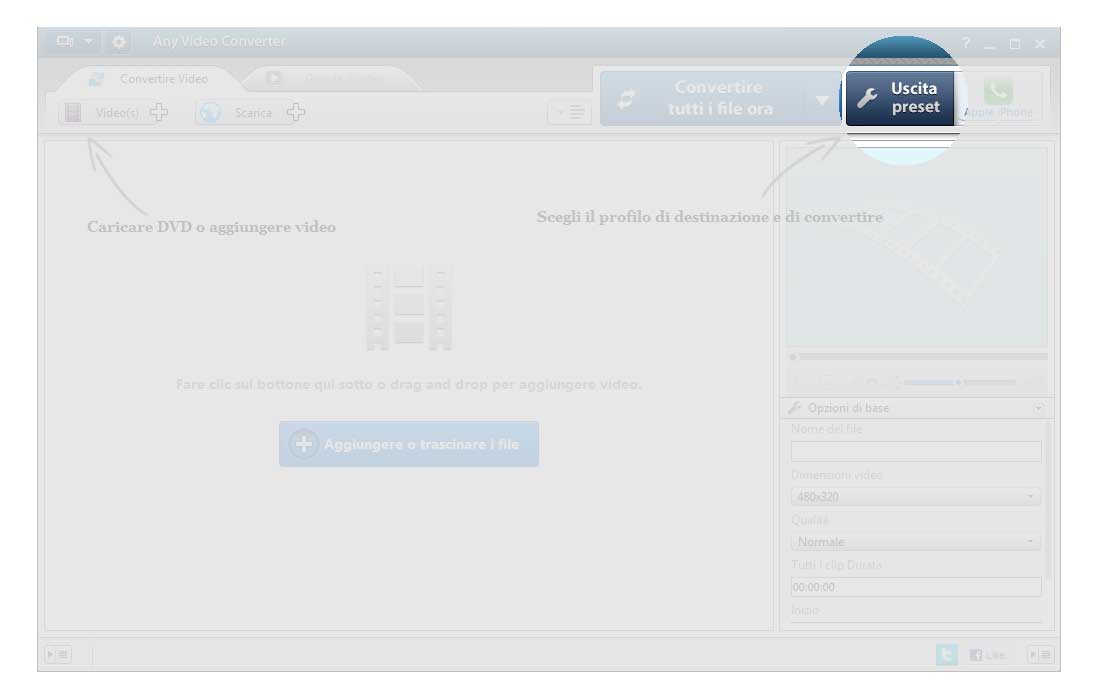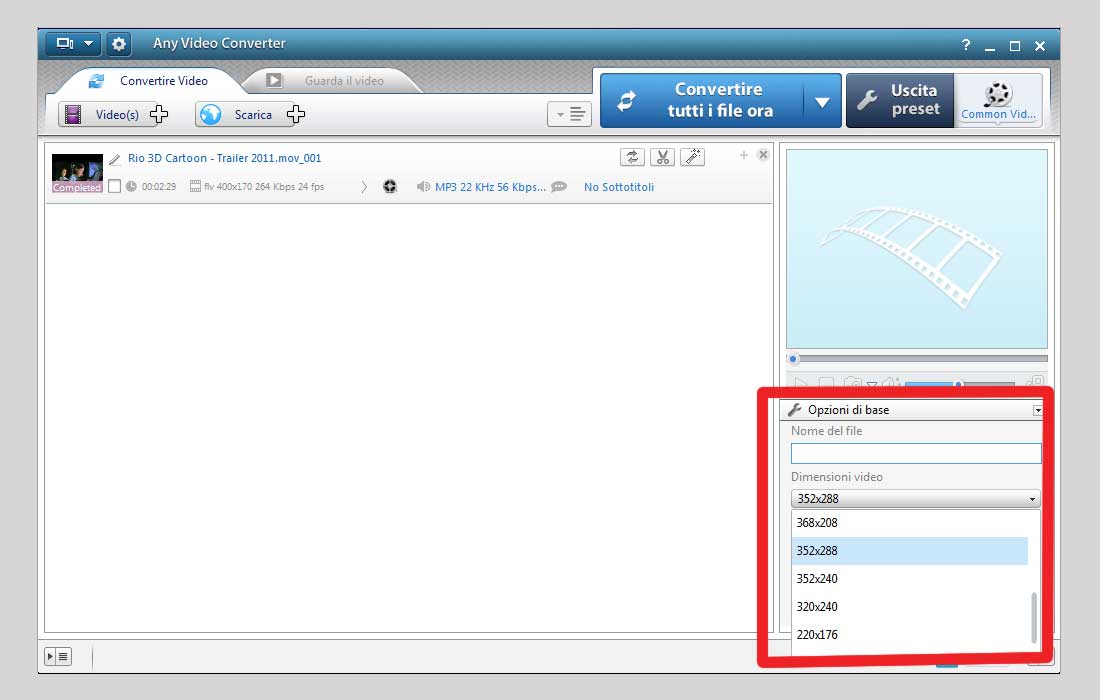Convertire i file video
‘Come sopravvivere allo stress dei Codec’
Capita spesso di avere a disposizione file video in formati che non riusciamo a leggere con i player che abbiamo a dispozione. oppure capita che il video che abbiamo scaricato dalla rete è di un formato che non possiamo leggere ad esempio con il nostro lettore Multimediale per Auto o con lo Smartphone. Ancora più spesso ci si imbatte in Clienti finali che stressano perchè la loro “Videoteca” non viene visualizzata. Gli esempi che si possono fare sono tanti. Esistono una quantità infinita di programmi adatti alla conversione Video, alcuni a pagamento altri free ma non tutti sono semplici da utilizzare e garantiscono un risultati soddisfacenti.
Tralasciamo le dissertazioni tecniche sui codec video (potete approfondire la questione a questo link), e concentriamoci sul problema : come possiamo convertire file video in modo semplice, con buoni risultati e in economia ?
Una delle soluzioni che io uso frequentemente e che mi soddisfa è Any Video Converter, un programma gratuito, semplice ma completo e potente.
Il download può essere effettuato a questo link, esiste per le piattaforme Win e Mac. Una volta scaricato eseguite l’installazione, (vi consiglio di deselezionare l’offerta di installare la toolbar, le ritengo inutili e spesso scompigliano l’assetto del browser). Lanciate il programma e vi troverete al cospetto di questa videata:
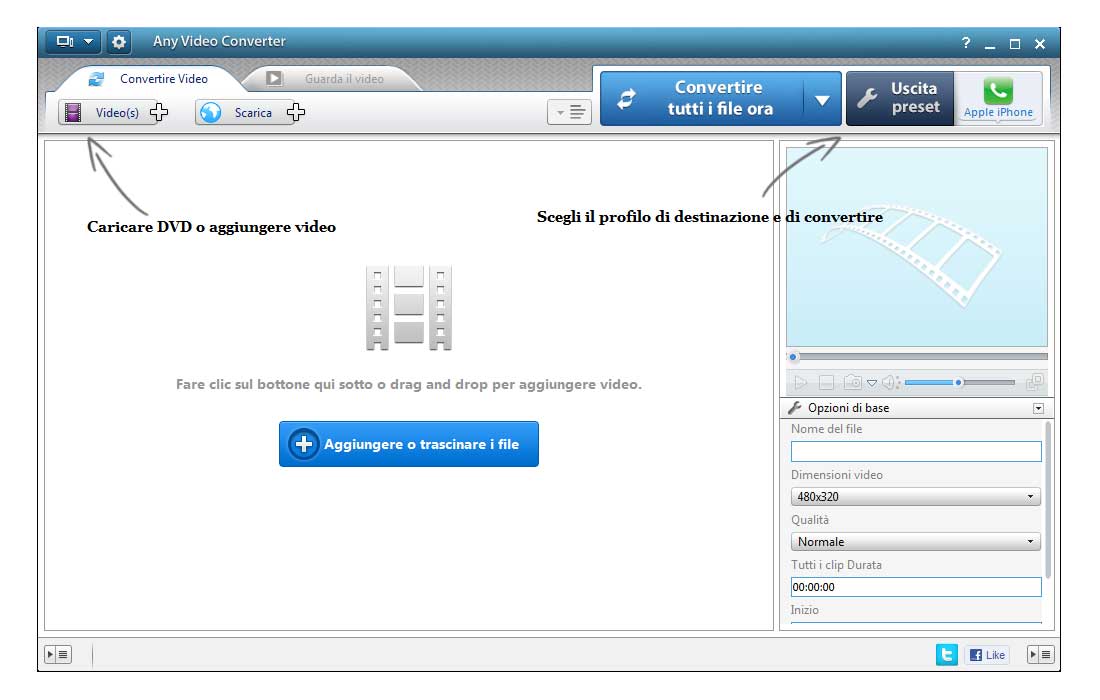
Seguite le indicazioni e i setting che vi consiglio:
Modifica opzioni
Selezionate l’icona in alto a sinistra per modificare le opzioni del programma e selezionate il Tab “Video”, selezionate le voci come in figura per avere il rapporto tra le dimensioni del video come quello in origine e non deformarlo. Potete modificare anche i parametri del Tab Audio e modificare la qualità della sezione Audio. Ricordatevi di memorizzare le modifiche ai preset.
Passo 1
Dalla schermata principale selezionate il pulsante nella parte superiore “Uscita preset”
Passo 2
Fate scorrerere i preset sino a raggiungere l’icona “Formati video comuni” e selezionarla con un click del mouse.
Passo 3
Fate click nella sezione “Customized AVI Movie” e selezionate la voce “Customized AVI Movie” facendo click con il mouse e in successione cliccate sull’icona “Conferma”.
Passo 4
Nella schermata principale posizionatevi nella sezione “Opzioni di base” e selezionate la voce “Dimensioni video”. Selezionate un valore in base alla tabella che trovate sotto in relazione alle dimensioni dello schermo su cui saranno visualizzati i video.
Passo 5
Dopo aver caricato il file che volete utilizzare cliccate sulla icona “Convertire tutti i file ora” e attendete la fine dell’operazione la cui durata dipende dalle prestazioni del vostro PC.
| dimensioni display | prodotti | "Dimensione Video" consigliata |
|---|---|---|
| 6.2" > | Alpine: Tutte le Mobile Media Station del formato 1Din e 2Din | Macrom: Tutte le sorgenti Multimediali del formato 1Din e 2Din | 720x480 720x576 |
| 3" | Macrom : Sorgenti 1Din senza meccanica, modelli M-DL40 e M-DL40BT | 352x288 |